Vrlo često mi treba da kreiram neku sliku ali da nema jednobojnu pozadinu, tj. da ima transparentnu pozadinu.
To je vrlo često potrebno pri kreiranju animiranih GIF sličica ili jednostavnih PNG slika sa transparentnom pozadinom.
U slučaju GIF animacije, da bih to postigao, morao sam prvo nekim programom otvoriti GIF animaciju i eksportovati sve frame-ove u zasebne GIF sličice. Zatim, svaku tu GIF sličicu otvoriti u programu za obradu slika - GIMP. To je open source program koji vrlo dobro parira precijenjenom Photoshop-u (precijenjenom i funkcionalno a pogotovo cjenovno).
Svakoj sličici sam morao ručno selektovati dio po dio pozadine i brisati alatom za brisanje pozadine i onda snimiti kao transparentni GIF. Na kraju, sve te sličice sa transparentnom pozadinom uvesti u neki program za kreiranje GIF animacija i kreirati novi animirani GIF sa transparentnom pozadinom.
Ako GIF sličice imaju jednobojnu podlogu onda postoji jednostavniji i intuitivniji način za brisanje pozadine pomoću programa GIMP.
1. Otvoriti sliku sa jednobojnom pozadinom u programu GIMP
2. Kliknuti desnom tipkom miša na sliku i izabrati: Layer\Transparency\Add Alpha Channel, slika ispod
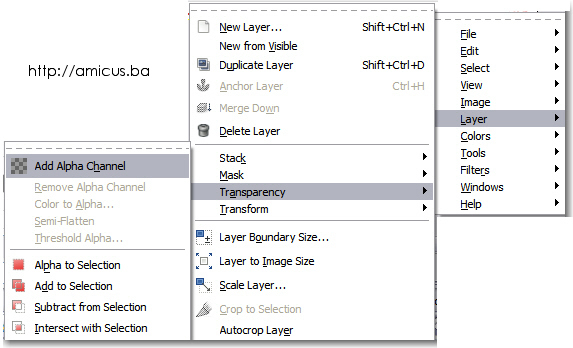
3. Nakon toga, ponovo kliknuti desnom tipkom na sliku i izabrati Select\By Color
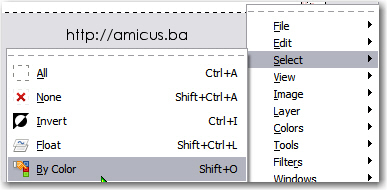
4. Sada, na slici, lijevom tipkom miša kliknuti na boju koju želimo učiniti transparentnom-izbrisati je (boju podloge).
5. Na kraju ponovo kliknuti desnom tipkom miša na sliku i izabrati Edit\Clear, čime će selektovana boja biti izbrisana.
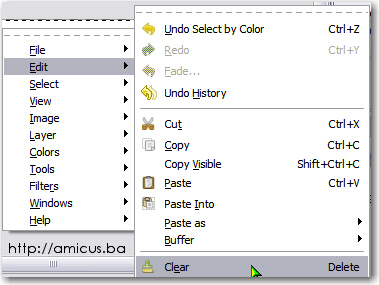
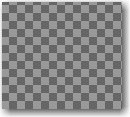
Sada će pozadina slike izgledati kao na slici lijevo. Ovakvu sliku je moguće snimiti sa transparentnom pozadinom u GIF ili PNG formatu.
Jednostavni izabrati File\Save As... i u dobijenom dijalogu, u polje Name: upisati željeno ime slike sa extenzijom GIF ili PNG, npr. Transparenta pozadina.gif ili Transparenta pozadina.png i pritisnuti Enter na tastaturi.
U novom prozoru koji se pojavi, kliknuti na dugme Export tako da se pojavi novi prozor u kome možemo otkačiti kvakicu na GIF Comment: (GIF komentar) i još kliknuti na dugme Save (Snimi) i slika je sačuvana pod zadanim imenom i željenom formatu i to sa transparentnom pozadinom.